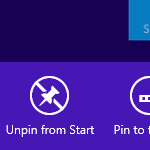Mixed Reality toevoegen aan of verwijderen uit Instellingen in Windows 10
Zoals je misschien al weet, wordt Windows 10 Creators Update geleverd met een nieuwe functie: het Windows Holografische platform, dat een nieuw pictogram toevoegt aan Instellingen.
Advertentie
Windows Holographic is het platform dat mixed reality-ervaringen toevoegt die beschikbaar zijn op Microsoft HoloLens. Het biedt een holografische schaal en een interactiemodel, perceptie-API's en Xbox Live-services.

Zelfs als u over compatibele hardware beschikt, kunt u deze functie misschien niet gebruiken. In dat geval wil je deze pagina misschien verbergen voor Instellingen.
Mixed Reality toevoegen aan of verwijderen uit Instellingen in Windows 10, doe het volgende.
- Sluit Instellingen als je de app hebt geopend.
- Register-editor openen (zie hoe).
- Navigeer naar de volgende registersleutel:
HKEY_CURRENT_USER\Software\Microsoft\Windows\CurrentVersion\Holographic
 Tip: dat kan toegang tot de gewenste registersleutel met één klik.
Tip: dat kan toegang tot de gewenste registersleutel met één klik. - Wijzig of maak een nieuwe 32-bits DWORD-waarde met de naam FirstRunSucceeded. Stel de waardegegevens in op 1 om Mixed Reality toe te voegen aan Instellingen. Stel het in op 0 om het pictogram te verwijderen. Let op: ook als je met een 64-bits Windows-versie, moet u nog steeds een 32-bits DWORD-waarde maken.

- Open nu Instellingen. In mijn geval wordt het Mixed Reality-pictogram weergegeven omdat ik het heb ingesteld op 1:

Om tijd te besparen, kunt u kant-en-klare registerbestanden downloaden. Haal ze hier:
Registerbestanden downloaden
De zichtbaarheid van het Mixed Reality-pictogram in Instellingen is afhankelijk van de tests die het besturingssysteem tijdens de installatie uitvoert. Als de hardware de minimale Hololens-vereisten, dan is het pictogram zichtbaar. Anders is het verborgen.
 De vereisten zijn als volgt:
De vereisten zijn als volgt:
- CPU: Intel Mobile Core i5 (bijv. 7200U) Dual-Core met Hyperthreading-equivalent of hoger
- GPU: Geïntegreerde Intel® HD Graphics 620 (GT2) equivalent of hoger DirectX 12 API Capable GPU
- RAM: 8 GB+ Dual Channel vereist voor geïntegreerde grafische kaart
- HDMI: HDMI 1.4 met 2880×1440 @ 60 Hz of HDMI 2.0 of DP 1.3+ met 2880×1440 @ 90 Hz
- HDD: 100 GB+ SSD (bij voorkeur) / HDD
- USB: USB 3.0 Type-A- of USB 3.1 Type-C-poort met alternatieve DisplayPort-modus
- Bluetooth: Bluetooth 4.0 voor accessoires
Dat is het.